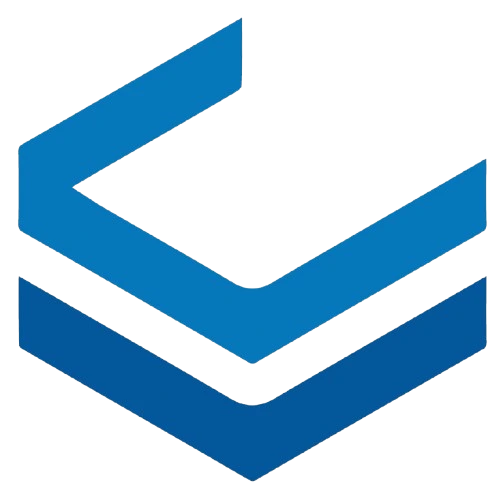جزئیات سرور ابری
در این قسمت کاربر میتواند سرور ابری ساخته شده را مدیریت و وضعیت تمامی ریسورسها را مانیتور و مشاهده نماید.
ردیف اول شامل موارد زیر میباشد:
- خاموش کردن: سرور ابری را خاموش میکند.
- راهاندازی مجدد: سرور ابری را ریبوت میکند.
- ارتقا دادن: در صورت خاموش بودن سرور ابری، امکان ارتقا آن را به کاربر میدهد.
- بازسازی کردن: سرور ابری فعلی را بهطور کلی و با تمپلیت جدید مجدد بازسازی میکند.
- تغییر نام: امکان تغییر نام سرور ابری.
- حذف سرور ابری: موجب حذف سرور ابری میشود.
- محل سرور: دیتاسنتر مربوط به سرور ابری.
- نام کاربری: نام کاربری جهت لاگین به سرور ابری.
- رمز عبور: رمز عبور مربوط به نام کاربری.
- هزینه سرور در وضعیت روشن: هزینه سرور در وضعیت روشن که بر اساس ساعت محاسبه میشود.
- هزینه سرور در وضعیت خاموش: هزینه سرور در وضعیت خاموش که بر اساس ساعت محاسبه میشود.
ردیف دوم شامل موارد زیر میباشد:
جزئیات سرور ابری:
این بخش اطلاعات مربوط به شبکه و سرویس را در اختیار شما قرار میدهد.
اطلاعات شبکه:
تمامی کارتهای شبکه متصل به سرور ابری به همراه اطلاعات آن اعم از آیپی آدرسها، مک آدرس، نوع شبکه و تعداد آیپیهای اضافه متصل به سرور ابری در این بخش قابل مشاهده میباشد.
نکته ۱ :
چنانچه کاربر سرور ابری خود را به چندین شبکه متصل کرده باشد، میتواند از طریق منوی موجود یکی از شبکهها را به عنوان پیشفرض انتخاب نماید. دقت شود که تغییر به گزینه پیشفرض نیازمند پیکربندی مجدد جدول مسیریابی و ساختار آدرسدهی سرور ابری میباشد. جهت اعمال تغییرات بهصورت اتوماتیک، سرور ابری را مجددا راهاندازی کنید و از پیکربندی آدرس و جدول مسیریابی درون سیستمعامل اطمینان حاصل نمائید.
نکته ۲ :
به جز شبکههای لایه دو که پیکربندی آیپی آدرسها باید توسط خود کاربر انجام شود، این امکان وجود دارد که برای شبکههای عمومی و خصوصی لایه دو + سه، آیپیهای بیشتری را در شبکه مربوطه به سرور ابری خود اضافه نمایید. این کار از طریق منوی موجود و افزودن IP ثانویه قابل انجام است و از بخش Secondary IPها میتوانید آنها را مشاهده نمایید.
اطلاعات سرویس:
اطلاعات سرویس شامل مشخصات ریسورسهایی میباشد که کاربر هنگام ایجاد سرور ابری آن را تعریف کرده است.
نکته :
بعد از ارتقاء سرور ابری، این بخش نیز تغییر خواهد کرد.
نمودارها:
سنجش مصرف ریسورسهای استفاده شده توسط سرور ابری ثبت و از طریق تب نمودارها در بازههای زمانی متفاوتی قابل مشاهده میباشد.
کنسول:
چنانچه به هر دلیلی ارتباط از راه دور با سرور ابری با مشکل مواجه شود، کاربر میتواند از تب کنسول به سرور ابری خود متصل شود و از طریق پنل به آن دسترسی داشته باشد. همچنین، کاربر میتواند از گزینههای راهاندازی مجدد کنسول و باز کردن در تب جدید جهت سهولت استفاده از کنسول بهرهمند شود.
نکته :
کنسول موجود در داخل پنل دارای پلاگینی میباشد که شامل کلیدهای میانبر و کادر کپی/پیست است.
اسنپشات:
اسنپشاتها ویژگیای هستند که به شما امکان میدهند یک کپی لحظهای از سرور ابری داشته باشید که میتوان در زمان نیاز آن را بازگردانی کرد. اگر نیاز به تغییری در سرور ابری دارید که از تاثیر آن مطمئن نیستید، میتوانید با این ویژگی یک کپی از سرور ابری ذخیره و در صورت بروز مشکل، آن را به حالت قبل بازگردانید.
دیسک اضافه:
دیسک اضافه قابلیتی است که کاربر میتواند علاوه بر دیسک اولیه، دیسکهای بیشتری به سرور ابری اضافه نماید. این امر معمولاً برای کمبود فضای ذخیرهسازی اولیه، استفاده از خاصیت LVM، جداسازی فضای ذخیرهسازی دیتابیسها و سایر مصارف انجام میگیرد.
نکته :
آیکون دیسکها شما را به لیست دیسکها منتقل میکند و از طریق ایجاد دیسک میتوانید دیسکهای متعددی ساخته و به سرورهای خود متصل نمایید.
رخدادها:
هر رخدادی که موجب تغییر در وضعیت فعلی سرور ابری بشود، در این بخش ثبت و قابل مشاهده میباشد.